Hantera delvyer i centerdisplay
Expandera en delvy från standardläge
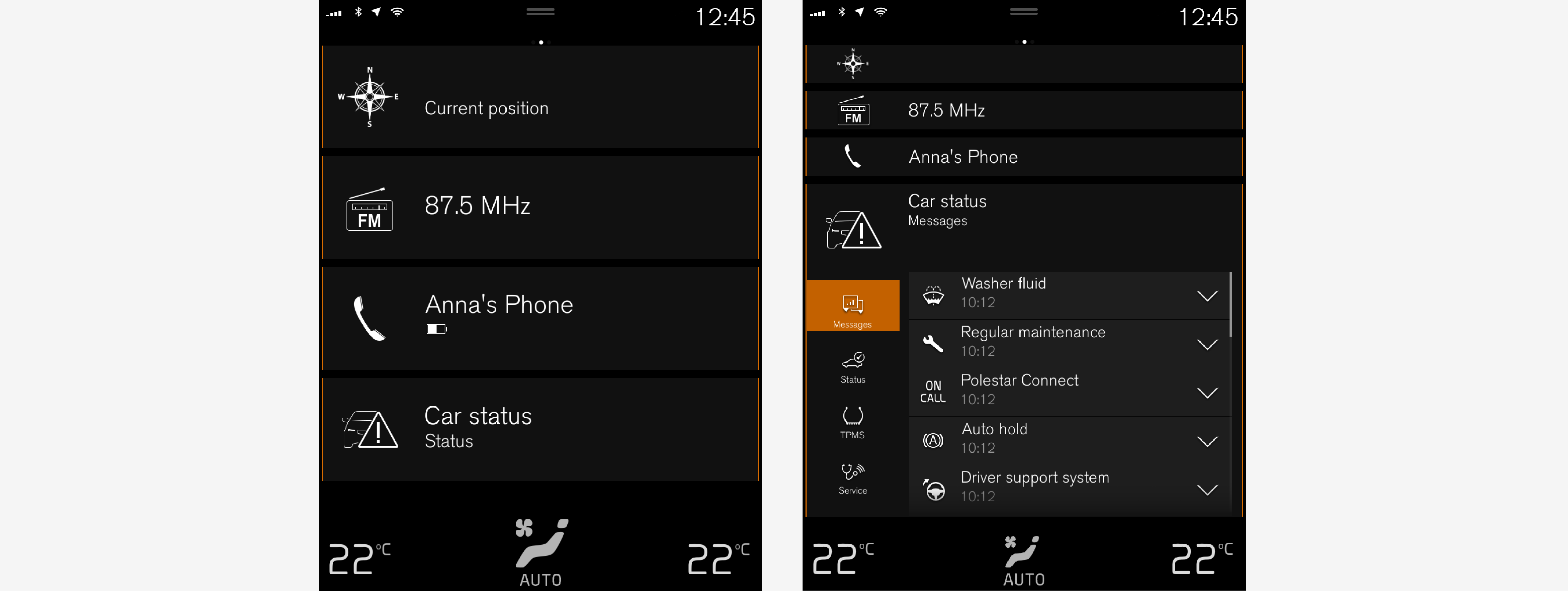
För delvyerna Navigation, Media och Telefon: Tryck var som helst på delvyn. När en delvy expanderas trängs den extra delvyn i hemvyn för tillfället undan. De andra två delvyerna blir minimerade och visar bara viss information. Vid tryck på extra delvyn blir de andra tre delvyerna minimerade och visar bara viss information.
I den expanderade vyn ges tillgång till de grundläggande funktionerna i respektive app.
- Tryck på den övre delen av den expanderade delvyn.
- Tryck på en annan delvy (då öppnas istället denna i expanderat läge).
- Tryck kort på den fysiska hemknappen under centerdisplayen.
Öppna eller stänga en delvy i fullskärmsläge
Den extra delvyn1 och delvyn för Navigation är möjliga att öppna upp i fullskärm, med ännu mer information och fler inställningsmöjligheter.
När en delvy är öppnad i fullskärmsläge visas ingen information från de övriga delvyerna.
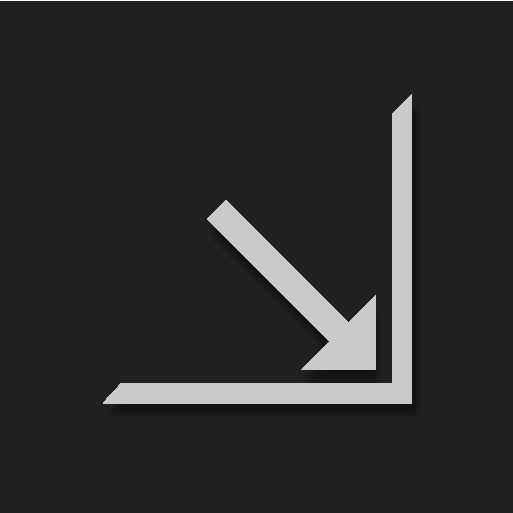
I expanderat läge, öppna appen i fullskärm – tryck på symbolen.
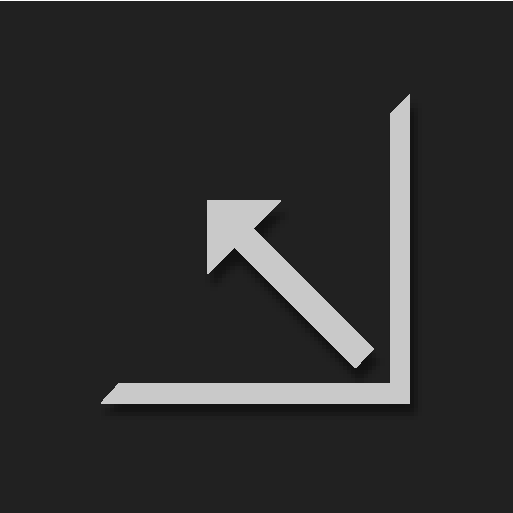
Tryck på symbolen för att gå tillbaka till det expanderade läget, alternativt tryck på hemknappen nedanför skärmen.

Det finns alltid möjlighet att gå tillbaka till hemvyn genom att trycka på hemknappen. För att gå tillbaka till hemvyns standardvy från fullskärmsläge – tryck två gånger på hemknappen.